Pembaruan Windows gagal dipasang dengan Kode Kesalahan 0x8024004a
Ada fitur sederhana di Windows 10 yang memungkinkan Anda memeriksa pembaruan(check for updates) , mengunduhnya, dan menginstalnya agar sistem Anda tetap diperbarui. Namun, terkadang, banyak pengguna menghadapi masalah ini sehingga Pembaruan Windows gagal menginstal dengan kesalahan 0x8024004a(Windows Update failed to install with error 0x8024004a) . Ini adalah kode kesalahan yang dikembalikan oleh Windows Update Agent ( WUA ) API .
WU_E_SETUP_IN_PROGRESS – 0x8024004A – WUA operations are not available while operating system setup is running.
Kode Kesalahan Pembaruan Windows 0x8024004a(Update Error Code 0x8024004a)
Sebelum melanjutkan, Anda akan me-restart komputer Anda sekali dan mencoba lagi. Jika itu tidak membantu, lihat seluruh daftar saran kami dan lihat mana yang ingin Anda coba, setelah membuat titik pemulihan sistem :
- Setel Ulang Agen Pembaruan Windows
- Menggunakan Pemecah Masalah Pembaruan Windows
- Setel ulang komponen Pembaruan Windows
- Setel Ulang Klien Pembaruan Windows
- Jalankan DISM untuk memperbaiki (Run DISM)Pembaruan Windows(Windows Update) yang rusak
- Unduh pembaruan secara manual.
1] Setel Ulang Agen Pembaruan Windows

Setel ulang Agen Pembaruan Windows ke default(Reset Windows Update Agent to default) di Windows 10 dan lihat apakah itu membantu Anda. Untuk itu, Anda bisa mendownload dan menjalankan Reset Windows Update Agent Tool dari Microsoft . Alat ini akan mengatur ulang & memperbaiki semua komponen & kunci registri terkait WU, mendeteksi kerusakan, mengganti file sistem yang rusak, memperbaiki gambar sistem yang rusak, Mengatur ulang pengaturan Winsock(Reset Winsock settings) , dan sebagainya.
2] Jalankan Pemecah Masalah Pembaruan Windows(Run Windows Update Troubleshooter)
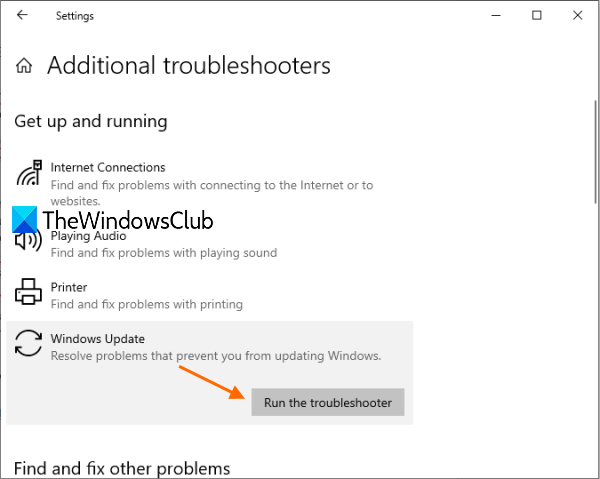
Jika ada sesuatu yang menghalangi Anda untuk memperbarui Windows , maka fitur asli Windows 10 ini juga dapat digunakan. Pemecah Masalah Pembaruan Windows mencari masalah dan memperbaikinya secara otomatis. Ini adalah langkah-langkahnya:
- Gunakan Win+I untuk membuka aplikasi Pengaturan
- Tekan Perbarui & Keamanan(Update & Security)
- Pilih Troubleshoot yang terlihat di sisi kiri
- Pilih Pemecah Masalah Tambahan(Additional Troubleshooters) di bagian kanan
- Perluas bagian Pembaruan Windows(Windows Update)
- Tekan tombol Jalankan pemecah masalah(Run the troubleshooter) .
3] Setel ulang komponen Pembaruan Windows
Ada kemungkinan bahwa pemecah masalah Pembaruan Windows(Windows Update) akan gagal dalam memperbaiki Agen Pembaruan Windows(Windows Update Agent) . Dalam kasus seperti itu, coba atur ulang semua komponen Pembaruan Windows(resetting all Windows Update components) .
4] Setel Ulang Klien Pembaruan Windows

Script Reset Windows Update PowerShell(Reset Windows Update PowerShell script) ini akan sepenuhnya mengatur ulang pengaturan klien Pembaruan Windows . (Windows Update)Telah diuji pada Windows 7 , 8, 10, dan Server 2012 R2. Ini akan mengonfigurasi layanan dan kunci registri yang terkait dengan Pembaruan Windows(Windows Update) untuk pengaturan default. Ini juga akan membersihkan file yang terkait dengan Pembaruan Windows(Windows Update) , selain data terkait BITS .
5] Jalankan DISM untuk memperbaiki (Run DISM)Pembaruan Windows(Windows Update) yang rusak
Anda juga dapat memperbaiki file sistem Pembaruan Windows(Windows Update) yang rusak menggunakan Alat DISM(DISM Tool) . Alat Dism.exe(Dism.exe tool) dapat digunakan dalam situasi yang berbeda, dan salah satunya adalah untuk memperbaiki file Pembaruan Windows yang rusak . Perhatikan bahwa Anda perlu menjalankan perintah yang berbeda jika Anda ingin memperbaiki File Sistem Pembaruan Windows(Windows Update System Files) yang rusak . Jika Anda menjalankan perintah /RestoreHealth biasa , itu mungkin belum tentu membantu.
DISM akan mengganti file sistem yang berpotensi rusak atau hilang dengan yang bagus. Namun, jika klien Pembaruan Windows Anda sudah rusak(Windows Update client is already broken) , Anda akan diminta untuk menggunakan penginstalan Windows yang sedang berjalan sebagai sumber perbaikan atau menggunakan folder berdampingan Windows dari jaringan berbagi, sebagai sumber file.(Windows)
Anda kemudian akan diminta untuk menjalankan perintah berikut sebagai gantinya:
DISM.exe /Online /Cleanup-Image /RestoreHealth /Source:C:\RepairSource\Windows /LimitAccess

Di sini Anda harus mengganti placeholder C:\RepairSource\Windows dengan lokasi sumber perbaikan Anda.
Setelah proses selesai, DISM akan membuat file log di %windir%/Logs/CBS/CBS.log dan menangkap masalah apa pun yang ditemukan atau diperbaiki oleh alat.
Ini dapat membantu memperbaiki masalah yang mungkin menghalangi penginstalan Pembaruan Windows .(Windows Updates)
Baca(Read) : Pembaruan Windows gagal diinstal atau tidak dapat diunduh(Windows Update fails to install or will not download) .
6] Unduh pembaruan secara manual
Jika tidak ada yang berhasil, maka Anda perlu mengunduh pembaruan Windows secara manual(download Windows updates manually) dari situs web resmi Microsoft , dan kemudian menginstal pembaruan yang diunduh. Ini akan memperbaiki masalah Anda.
Berharap(Hope) sesuatu dari ini akan membantu.
Related posts
Cara Memperbaiki Windows Update Error Code 0x80070012
Cara Fix Windows Update Error Code 80244010
Fix Windows Update Error Code 0x800700c1
Cara Memperbaiki Windows Update Error Code 0x8024402c
Cara Memperbaiki Windows Update Error Code 8020002E
Cara Fix Windows Update Error 0xc1900201
Windows Update Error 0X80073BC3, 0x8007002, 0x80073B92 - 0x20009
Fix Windows Update Error 0x800703ee
Fix Windows Update Error 0x800F0825
Cara Mengatur Ulang Komponen Windows Update di Windows 11/10
Block Unsupported Hardware Popup di Windows Update
Di mana menemukan dan cara membaca Windows Update log di Windows 11/10
Praktik terbaik untuk meningkatkan Windows Update installation kali
Fix Windows Update Error 0x8024a000 pada Windows 10
Fix Windows Update Error 0x80072EE2
Fix Windows Update Error Code 0xd0000034
Cara Memperbaiki Windows Update Error Code 643 - .NET Framework
Cara Memperbaiki Windows Update Error 0xc1900223
Fix Windows Update Error Code 8024A000
Fix Windows Update Error Code 0x80080008
